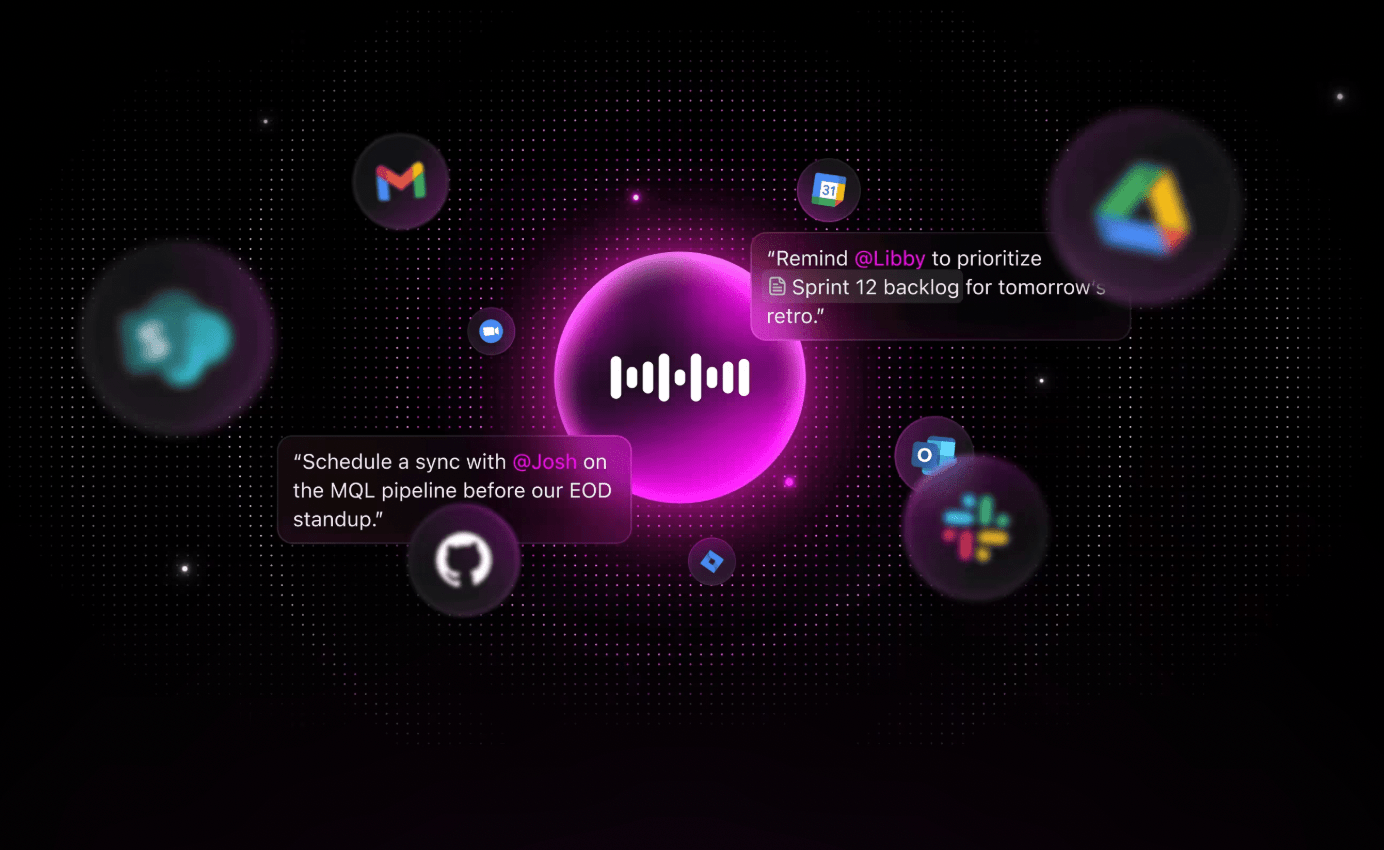Wpisywanie długich dokumentów jest uciążliwe, zwłaszcza gdy walczysz z napiętymi terminami lub zmagasz się z kontuzją, która utrudnia pracę na klawiaturze.
💬 Czy wiesz, że... Według ostatniego badania przeprowadzonego przez ClickUp prawie 72% pracowników odczuwa dyskomfort związany z pisaniem na klawiaturze.
W tym przypadku przydatna jest funkcja Google Docs Voice Typing. Ta wbudowana funkcja Dokumentów Google zamienia wypowiadane słowa na tekst pisany.
Niezależnie od tego, czy jesteś studentem pracującym nad pracą naukową, profesjonalistą zajmującym się raportowaniem, czy po prostu osobą, która woli mówić niż pisać, funkcja głosowego wpisywania tekstu może zaoszczędzić Ci wiele godzin spędzonych przed klawiaturą.
Aby rozpocząć, potrzebujesz jedynie działającego mikrofonu i przeglądarki Chrome. Po włączeniu funkcji wystarczy mówić, a Twoje słowa pojawią się w dokumencie jako normalny tekst. W razie potrzeby możesz nawet wypowiedzieć komendę „przestań słuchać”, aby wstrzymać wprowadzanie głosowe.
Przedstawimy Ci wszystko, co musisz wiedzieć o korzystaniu z funkcji pisania głosowego w Dokumentach Google, od podstawowych ustawień po profesjonalne wskazówki. Dodatkowo zaprezentujemy rewolucyjną funkcję Talk to Text w ClickUp, która nie tylko transkrybuje Twoją mowę, ale także wykonuje pracę za Ciebie!
Zaczynamy! 🚀
Czym jest funkcja Voice Typing w Dokumentach Google?
Funkcja Dokumenty Google Voice Typing to wbudowana funkcja, która pozwala wypowiadać swoje myśli zamiast je wpisywać.
Dzięki funkcji rozpoznawania mowy jest to jedno z bardziej praktycznych narzędzi AI do sporządzania notatek, zwłaszcza gdy wykonujesz wiele zadań jednocześnie lub musisz szybko zapisać pomysły.
Za pomocą prostych komend głosowych możesz dodawać znaki interpunkcyjne, formatować tekst i poruszać się po dokumencie bez dotykania klawiatury. Jeśli już korzystasz z Dokumentów Google, funkcja pisania głosowego to oczywisty sposób na zwiększenie szybkości pracy i ograniczenie wysiłku fizycznego.
🧠 Ciekawostka: funkcja głosowego pisania Google rozpoznaje ponad 100 języków, a nawet emoji. Wystarczy powiedzieć „uśmiechnięta buźka” lub „emoji serca”, a funkcja natychmiast je wpisze 😄❤️. Komu potrzebna jest klawiatura, skoro można dosłownie mówić emoji?
📖 Przeczytaj również: Opanuj Dokumenty Google: najlepsze skrót klawiszowe do szybszego pisania
Jak włączyć funkcję Dokumenty Google Voice Typing?
Funkcja Voice Typing nie jest ukryta w jakimś ciemnym zakamarku ani w ustawieniach niestandardowych Dokumentów Google — wystarczy ją włączyć. Nie wymaga dodatkowego oprogramowania ani skomplikowanych ustawień.
Oto jak to zrobić:
Krok 1: Otwórz Dokumenty Google w przeglądarce Google Chrome (tak, musi to być Chrome).
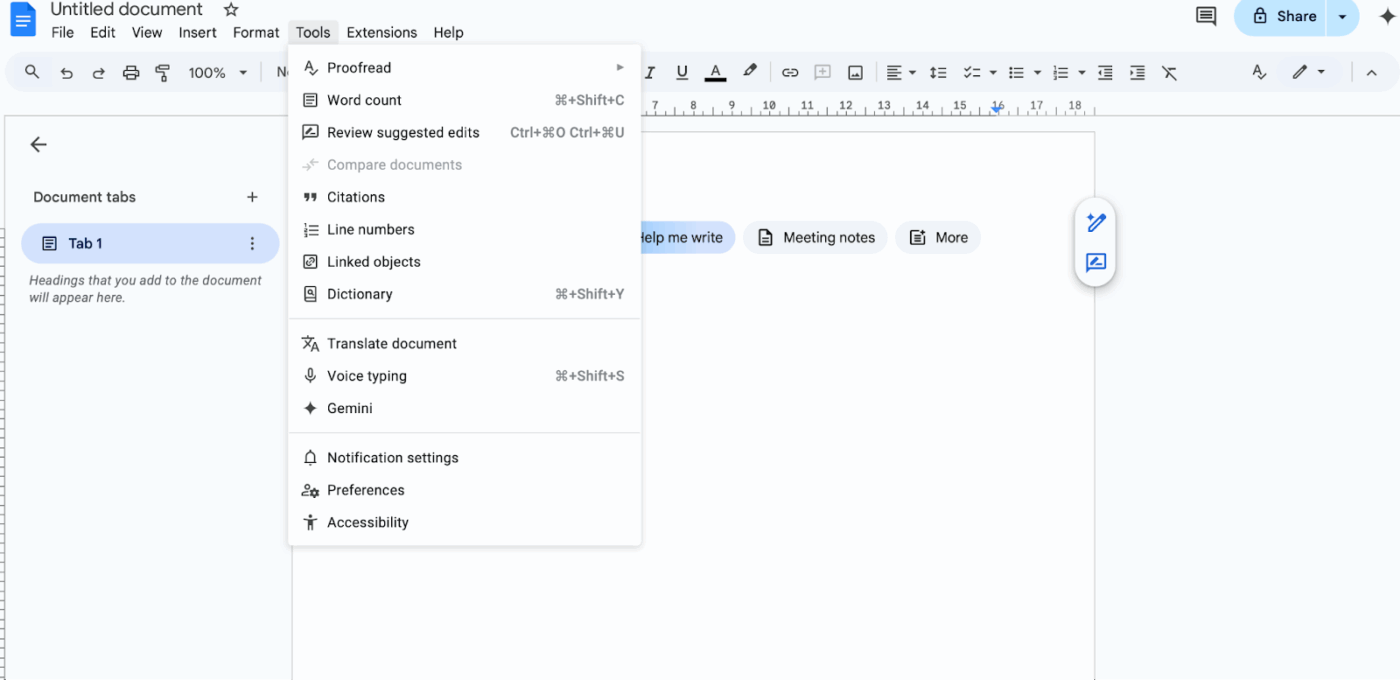
Krok 2: Kliknij Narzędzia w górnym menu.
Krok 3: Wybierz Wpisywanie głosowe… z listy rozwijanej.
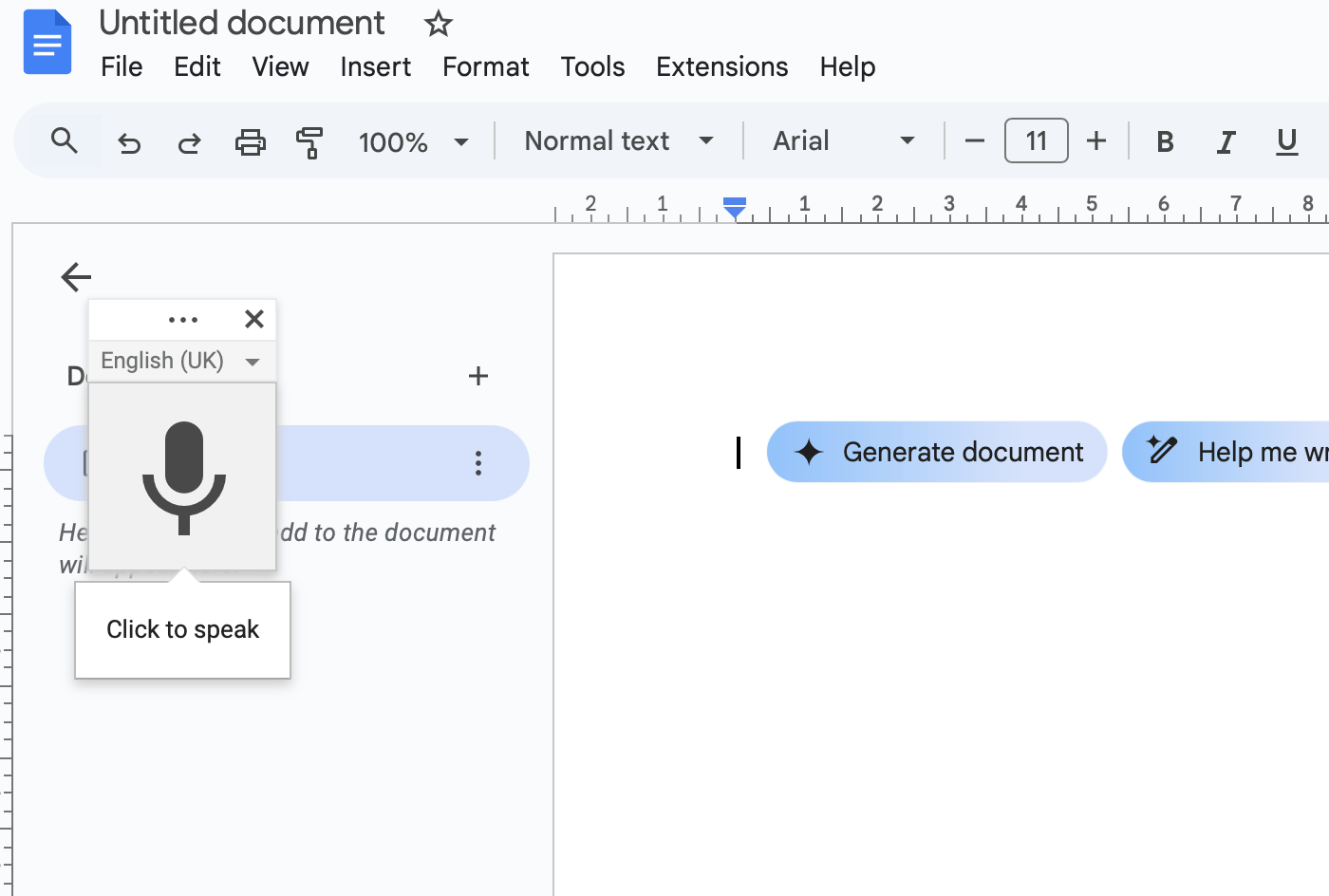
Krok 4: Po lewej stronie dokumentu pojawi się mała ikona mikrofonu. Kliknij ikonę mikrofonu, gdy będziesz gotowy do rozpoczęcia mówienia.
To wszystko — teraz Twoja klawiatura może odpocząć.
Opcje języka i dialektu
Funkcja Voice Typing nie jest przeznaczona wyłącznie dla osób posługujących się językiem angielskim. Google doskonale radzi sobie z akcentami, dialektami, a nawet regionalnym slangiem.
Jeśli więc masz specyficzny sposób wyrażania się, prawdopodobieństwo, że zrozumie Cię, jest duże.
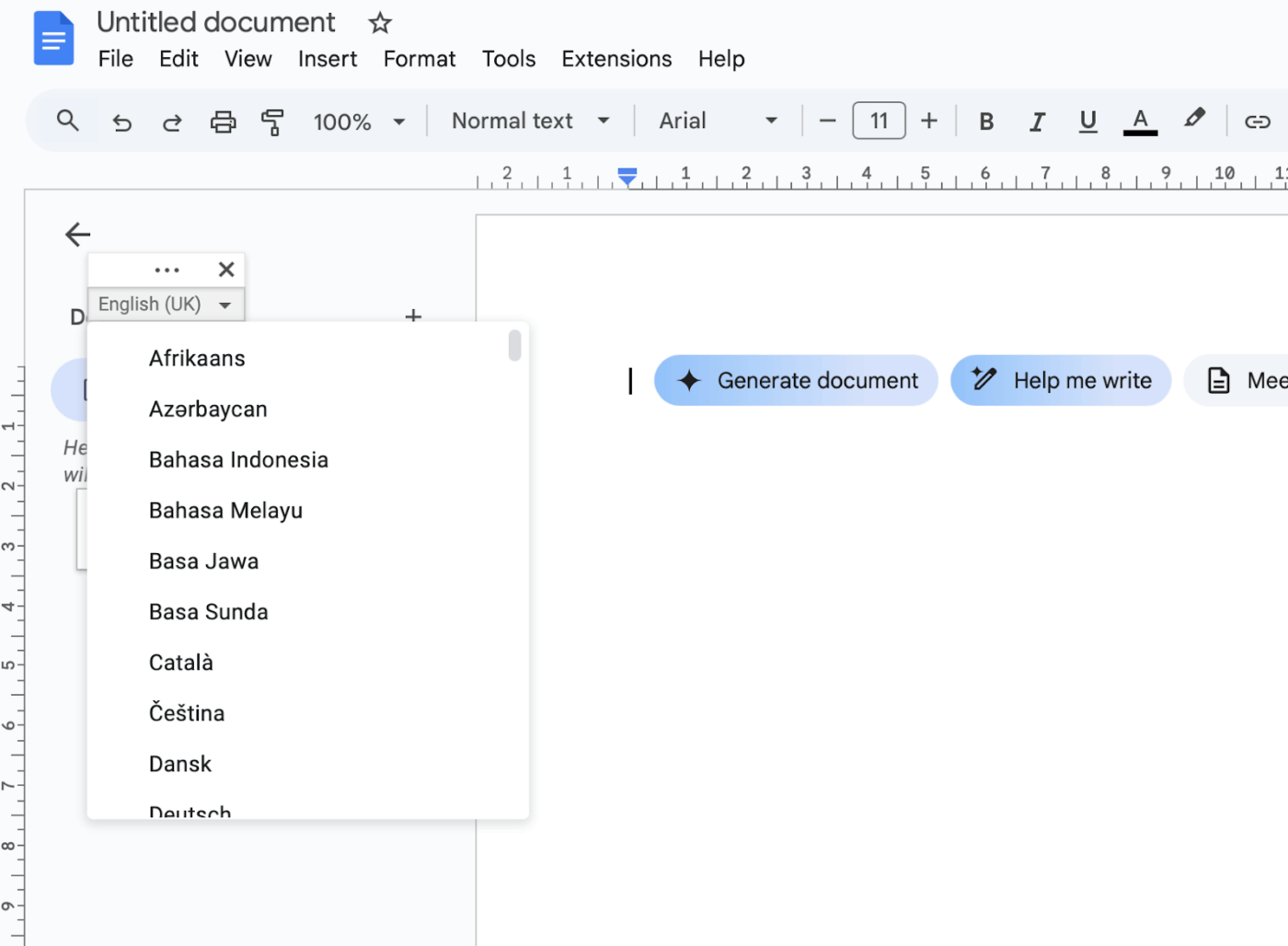
- Kliknij strzałkę rozwijaną na polu mikrofonu.
- Przewiń listę języków i dialektów.
- Wybierz opcję, która najlepiej pasuje do Twojego głosu lub regionu.
Precyzja poprawia się, gdy mówisz w ustawieniu językowym, które odpowiada Twojemu sposobowi mówienia.
🧠 Ciekawostka: W 1952 roku Bell Laboratories opracowało „Audrey”, pierwszy system rozpoznawania mowy, który potrafił rozpoznawać wypowiedziane cyfry (0-9).
📖 Przeczytaj również: Najlepsze dyktafony AI do transkrypcji i tworzenia zawartości
Jak efektywnie korzystać z funkcji głosowego pisania w Dokumentach Google?
Rozmowa z laptopem może początkowo wydawać się nieco dziwna, ale gdy już opanujesz tę funkcję, pisanie głosowe może znacznie przyspieszyć pracę.
Jaki jest sekret? Naucz się mówić językiem Google — dosłownie.
Komendy głosowe i interpunkcja
Dokumenty Google nie tylko transkrybuje słowa — słucha również komend. Wystarczy wypowiedzieć je poprawnie, a aplikacja wykona Twoje instrukcje jak dobrze wyszkolony asystent.
- Wypowiedz „okres”, „przecinek”, „znak zapytania” lub „wykrzyknik”, aby dodać znak interpunkcyjny.
- Używaj nowych linii lub akapitów, aby formatować dokument w miarę pisania.
- Chcesz coś poprawić? Wypróbuj komendy takie jak „wybierz ostatnie słowo”, „usuń” lub „przejdź do końca akapitu”.
- Możesz nawet powiedzieć „pogrubienie”, „kursywa” lub „podkreślenie”, aby na bieżąco formatować tekst.
- Aby dodać strukturę, użyj: Wstaw tabelę (pojawi się podpowiedź o dodaniu wierszy i kolumn) Wstaw link, a następnie tekst linku i URL Wstaw komentarz, aby dodać wspólne notatki
- Wstaw tabelę (pojawi się podpowiedź o wprowadzenie wierszy i kolumn)
- Wstaw link, a następnie tekst linku i URL.
- Wstaw komentarz, aby zostawić wspólne notatki.
- Wstaw tabelę (pojawi się podpowiedź o wprowadzenie wierszy i kolumn)
- Wstaw link, a następnie tekst linku i URL.
- Wstaw komentarz, aby zostawić wspólne notatki.
Pamiętaj tylko: funkcja ta wpisuje to, co słyszy, a nie to, co miałeś na myśli — dlatego warto mówić wyraźnie.
📮ClickUp Insight: Wyniki naszej ankiety dotyczącej efektywności spotkań wskazują, że 42% zespołów korzysta z nagranych klipów (21%) lub narzędzi do zarządzania projektami (21%) do pracy asynchronicznej. Jednak narzędzia te często wymagają dodatkowych narzędzi, oddzielnych subskrypcji, logowania i nauki obsługi.
Jako aplikacja do pracy, ClickUp ułatwia komunikację asynchroniczną. Uzyskaj dostęp do klipów wideo, wiadomości głosowych, cykli pracy nad projektami, dokumentów do wspólnej edycji i wbudowanego notatnika AI — wszystko w jednym obszarze roboczym. Po co zarządzać wieloma subskrypcjami i rozproszonymi informacjami, skoro jedno rozwiązanie może usprawnić cały przepływ pracy?
💫 Rzeczywiste wyniki: Zespoły korzystające z funkcji zarządzania spotkaniami ClickUp zgłaszają aż 50% spadek liczby niepotrzebnych rozmów i spotkań!
Wskazówki dotyczące zwiększenia dokładności
To właśnie tutaj pojawiają się prawdziwe korzyści. Większość osób pomija te szczegóły i obwinia funkcję głosowego pisania za błędy, które w rzeczywistości można naprawić.
- Używaj mikrofonu pojemnościowego o charakterystyce kardioidalnej (USB lub zestaw słuchawkowy). Tego typu mikrofony eliminują szumy tła i wychwytują tylko to, co znajduje się przed nimi — Twój głos. Wbudowane mikrofony są w porządku, ale nie są to narzędzia precyzyjne.
- Naucz Google rozpoznawać Twój głos, często korzystając z funkcji pisania głosowego. Silnik Google dostosowuje się do osób często mówiących i z czasem poprawia dokładność, zwłaszcza w przypadku regionalnych wymówień.
- Unikaj cofania się lub poprawiania w trakcie pisania zdania. Najpierw dokończ myśl, a potem edytuj. Przerwanie przepływu dezorientuje algorytm.
- Wymawiaj słowa nieco wyraźniej niż normalny. Nie mów jak robot — po prostu zwolnij nieco tempo, zwłaszcza w przypadku homofonów lub żargonu technicznego.
- Nie siadaj zbyt blisko mikrofonu — idealna odległość to 15–20 cm. Zbyt blisko mikrofonu spowoduje zniekształcenie dźwięków wybuchowych (P, T, B). Zbyt daleko spowoduje, że Google nie wychwyci niuansów.
- Uporządkuj swoje otoczenie. Wyłącz wentylatory, muzykę i powiadomienia — nawet delikatne dźwięki są wychwytywane i interpretowane jako fragmenty mowy.
- Korzystaj z dokumentów w przeglądarce Chrome, a nie w innych przeglądarkach. Funkcja ta została stworzona dla przeglądarki Chrome, a inne przeglądarki często powodują opóźnienia lub nie rozpoznają niektórych komend.
- W przypadku długich sesji należy ponownie uruchamiać funkcję pisania głosowego co 10–15 minut. Z czasem dokładność może się pogorszyć, zwłaszcza w przypadku niestabilnego połączenia lub przeciążenia zakładek.
💡 Wskazówka dla profesjonalistów: Utwórz dokument „Voice Typing Sandbox” wyłącznie do ćwiczeń — używaj go regularnie, aby trenować swój głos, testować komendy i poprawiać płynność. Z czasem silnik mowy Google dostosowuje się do Twojego unikalnego tonu, akcentu i tempa, znacznie poprawiając dokładność we wszystkich dokumentach. Potraktuj to jak rozgrzewkę głosową przed pisaniem — 5 minut dziennie może poprawić cykl pracy bardziej niż jakakolwiek modernizacja mikrofonu.
Typowe problemy i ograniczenia funkcji zamiany mowy na tekst w Dokumentach Google
Funkcja Dokumentów Google Voice Typing działa całkiem nieźle jak na coś, co działa bezpośrednio w przeglądarce, ale daleko jej do ideału.
Nie zostało stworzone do wszystkiego, a jeśli zbytnio je obciążysz, będzie to widoczne. Oto sytuacje, w których funkcja ta może zawieść, zwłaszcza jeśli używasz jej do czegoś więcej niż tylko sporządzania notatek:
1. Dokładność spada w przypadku terminów technicznych lub nazw
Funkcja Voice Typing ma trudności z zawartością zawierającą dużo żargonu, skrótami branżowymi i nazwami własnymi. Na przykład „CRISPR-Cas9” może zostać zinterpretowane jako „crisp a snack” (chrupiąca przekąska). Funkcja ta opiera się w dużej mierze na fonetyce, a nie na kontekście, więc nawet jeśli brzmienie jest zbliżone, pisownia lub znaczenie mogą być całkowicie błędne.
2. Niespójna interpunkcja w długich wypowiedziach
Przy długotrwałym użytkowaniu interpunkcja staje się niejednolita: okresy znikają, przecinki pojawiają się w dziwnych miejscach, a przerwy między zdaniami nie zawsze są rejestrowane. Złożone struktury zdaniowe z zdaniami podrzędnymi często dezorientują system, a ponieważ nie odczytuje on intonacji, interpunkcja musi być dyktowana w sposób wyraźny — w przeciwnym razie system po prostu zgaduje (i to niezbyt trafnie).
3. Trudności związane z wielojęzycznością i uprzedzenia związane z akcentem
Mimo że w wsparciu znajduje się ponad 100 języków, funkcja pisania głosowego nie radzi sobie dobrze z przełączaniem języków w trakcie wypowiedzi. Mieszane języki, takie jak hinglish, są zazwyczaj transkrybowane jako bełkot, ponieważ system trzyma się jednego języka i próbuje przetworzyć wszystko przez ten pryzmat.
4. Brak trybu offline (zależność od przeglądarki Chrome)
Funkcja Voice Typing działa tylko w przeglądarce Google Chrome i wymaga stabilnego połączenia internetowego — nie ma możliwości pracy w trybie offline. To sprawia, że nie nadaje się do podróży, raportowania terenowego ani żadnych innych sytuacji, w których nie można polegać na Wi-Fi. Jest szybka, ale wymaga stałego połączenia.
5. Funkcje formatowania są limitowane i nieporęczne.
Chociaż za pomocą poleceń głosowych można pogrubiać, kursywować lub podkreślać tekst, wszystko, co bardziej skomplikowane — takie jak zagnieżdżone wypunktowane listy, czyste formatowanie tabeli lub nagłówki sekcji — zazwyczaj wymaga ręcznego wprowadzenia. System nie został zaprojektowany do formatowania strukturalnego, więc wcięcia, przestrzeń lub niestandardowe dostosowywanie układu są w większości niedostępne.
📖 Przeczytaj również: Jak dodać narrację do wideo, aby zwiększyć zaangażowanie odbiorców
Usprawnij cykle pracy przekształcania mowy na tekst dzięki ClickUp
Więc opanowałeś już funkcję Google Docs Voice Typing. Świetnie! Teraz nadchodzi najciekawsza część: przekształcenie wszystkich tych genialnych pomysłów w rzeczywistą, uporządkowaną pracę. W tym miejscu ClickUp wykonuje kolejny krok, przewyższając wszystkie alternatywy dla Dokumentów Google. Został stworzony, aby przekształcać Twoje pomysły w tekst, nadawać im strukturę i pomagać Ci przejść od robienia notatek do działania. Wszystko w jednej aplikacji, dzięki czemu możesz uniknąć niepotrzebnego rozrostu pracy.
Jak to możliwe? Cóż, ClickUp to pierwsze na świecie zintegrowane środowisko pracy oparte na sztucznej inteligencji, które łączy zarządzanie projektami, dokumenty i komunikację zespołową w jednej platformie — wspomaganej przez automatyzację i wyszukiwanie oparte na sztucznej inteligencji nowej generacji.
Najpierw jednak rozszyfrujmy proces przekształcania mowy na tekst.
Zamień pomysły w działania dzięki funkcji ClickUpTalk to Text.
Dzięki funkcji Talk to Text w ClickUp Twoje wypowiedziane pomysły zamieniają się w perfekcyjnie transkrybowane, dopracowane notatki , które możesz przekształcić w zadania, przypomnienia i działania, które posuną Twoje projekty do przodu. To kolejny krok dla każdego, kto wyrósł już z podstaw funkcji Dokumenty Google Voice Typing i pragnie prawdziwie zintegrowanego, opartego na AI doświadczenia zwiększającego wydajność.
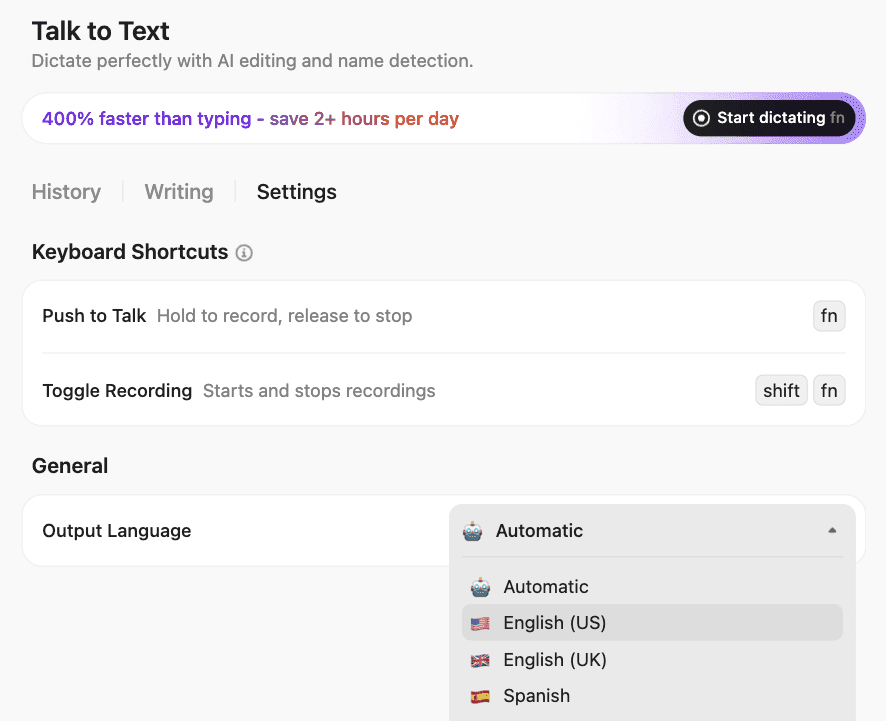
Oto, czym wyróżnia się ta funkcja w porównaniu z funkcją Dokumenty Google Voice Typing:
- Edycja oparta na AI: automatycznie przekształca mowę w jasny, dopracowany tekst. Wszelkie „eee” i „aa” są poprawiane i usuwane, a użytkownik może wybrać poziom edycji, od minimalnych poprawek po profesjonalne dopracowanie.
- Wzmianki i linki uwzględniające kontekst: Wspomnij o członku zespołu, zadaniu lub dokumencie podczas mówienia, a ClickUp AI natychmiast wstawi odpowiednie linki lub tagi, dzięki czemu Twoje notatki będą praktyczne i połączone.
- Słownictwo osobiste: dostosowuje się do Twoich unikalnych terminów, żargonu branżowego i pseudonimów, zapewniając dokładność i spersonalizowanie transkrypcji.
- Wielojęzyczność i wieloplatformowość: dyktuj w ponad 50 językach, co jest szczególnie pomocne w przypadku zróżnicowanych zespołów międzynarodowych.
- Zintegrowane procesy AI: Natychmiast zamień dyktowane notatki na zadania, przypisz je lub podsumuj spotkania za pomocą ClickUp Brain i AI Notetaker, bez konieczności kopiowania i wklejania lub przełączania się między aplikacjami.
Funkcja Talk to Text jest wbudowana w ClickUp Brain MAX . Oto krótki przewodnik dotyczący korzystania z tej super aplikacji AI:
Twórz interaktywne dokumenty ClickUp Docs
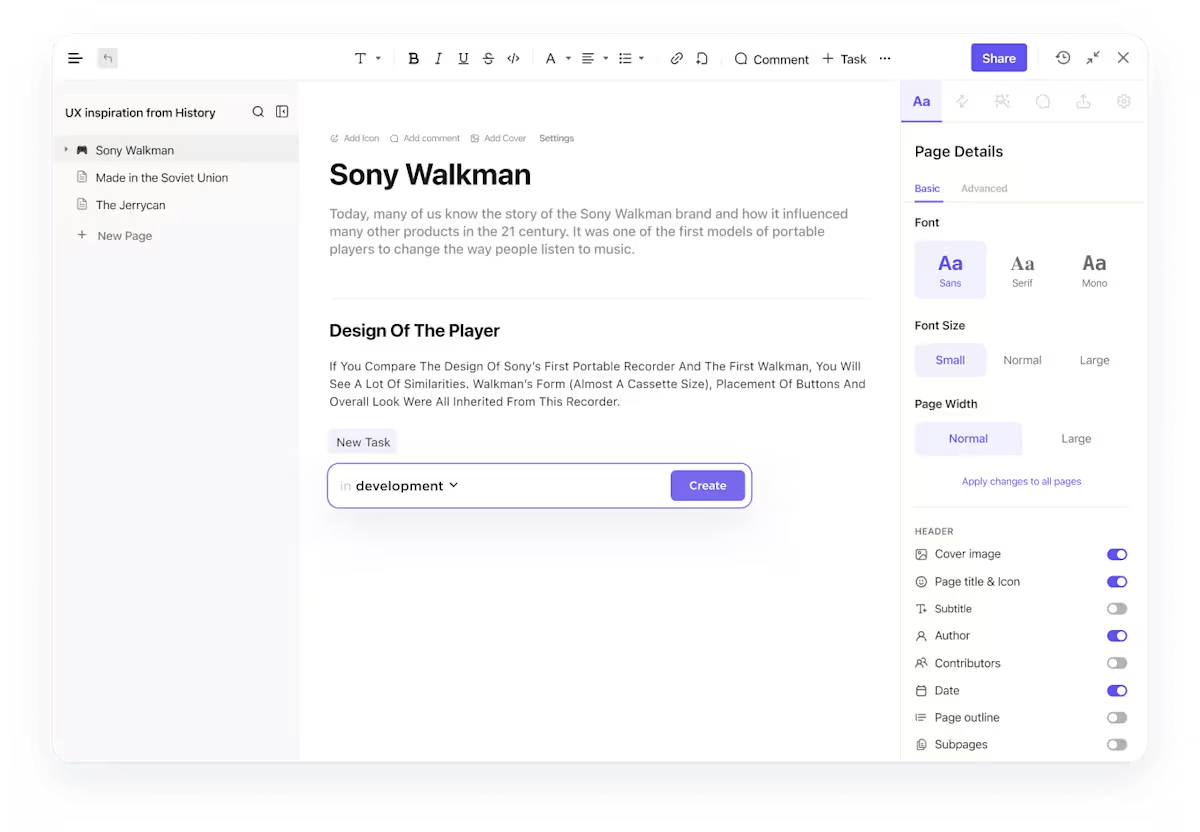
ClickUp Docs doskonale nadaje się do gromadzenia i porządkowania zawartości wpisanej głosowo. Niezależnie od tego, czy przeprowadzasz burzę mózgów, robisz notatki podczas rozmowy telefonicznej, czy tworzysz konspekt kolejnego wpisu na blogu, możesz używać funkcji wprowadzania głosowego w telefonie z systemem Android, aby wypełniać dokument w czasie rzeczywistym.
Otwórz dokument, dotknij ikony mikrofonu na klawiaturze i zacznij mówić.
Co więcej, możesz nawet zamienić swoje wypowiedziane słowa w zadania za pomocą jednego kliknięcia i zapewnić, że zostaną one wykonane zgodnie z zamierzeniami. Użyj funkcji zadania ClickUp, aby przypisać je swojemu zespołowi lub sobie i przekształcić swoje pomysły w działania.
📖 Przeczytaj również: Jak pisać szybciej: wskazówki dla studentów i profesjonalistów
📣 Głos klienta: Jak mówi Vladimir Janovsky, dyrektor ds. doskonałości biznesowej w dziale innowacji w AstraZeneca CE:
Chociaż wciąż jesteśmy na wczesnym etapie wdrażania ClickUp do projektów zespołów międzyfunkcyjnych, jego użyteczność jest szczególnie widoczna w przypadku ustawień zespołów wielonarodowych. Bogaty zestaw funkcji platformy pozwala skutecznie radzić sobie ze złożonością i zakresem zadań obejmujących wiele krajów, usprawniając zarówno komunikację, jak i koordynację.
Chociaż wciąż jesteśmy na wczesnym etapie wdrażania ClickUp do projektów zespołów międzyfunkcyjnych, jego użyteczność jest szczególnie widoczna w przypadku ustawień zespołów wielonarodowych. Bogaty zestaw funkcji platformy pozwala skutecznie radzić sobie ze złożonością i zakresem zadań obejmujących wiele krajów, usprawniając zarówno komunikację, jak i koordynację.
Używaj ClickUp AI Notetaker podczas spotkań
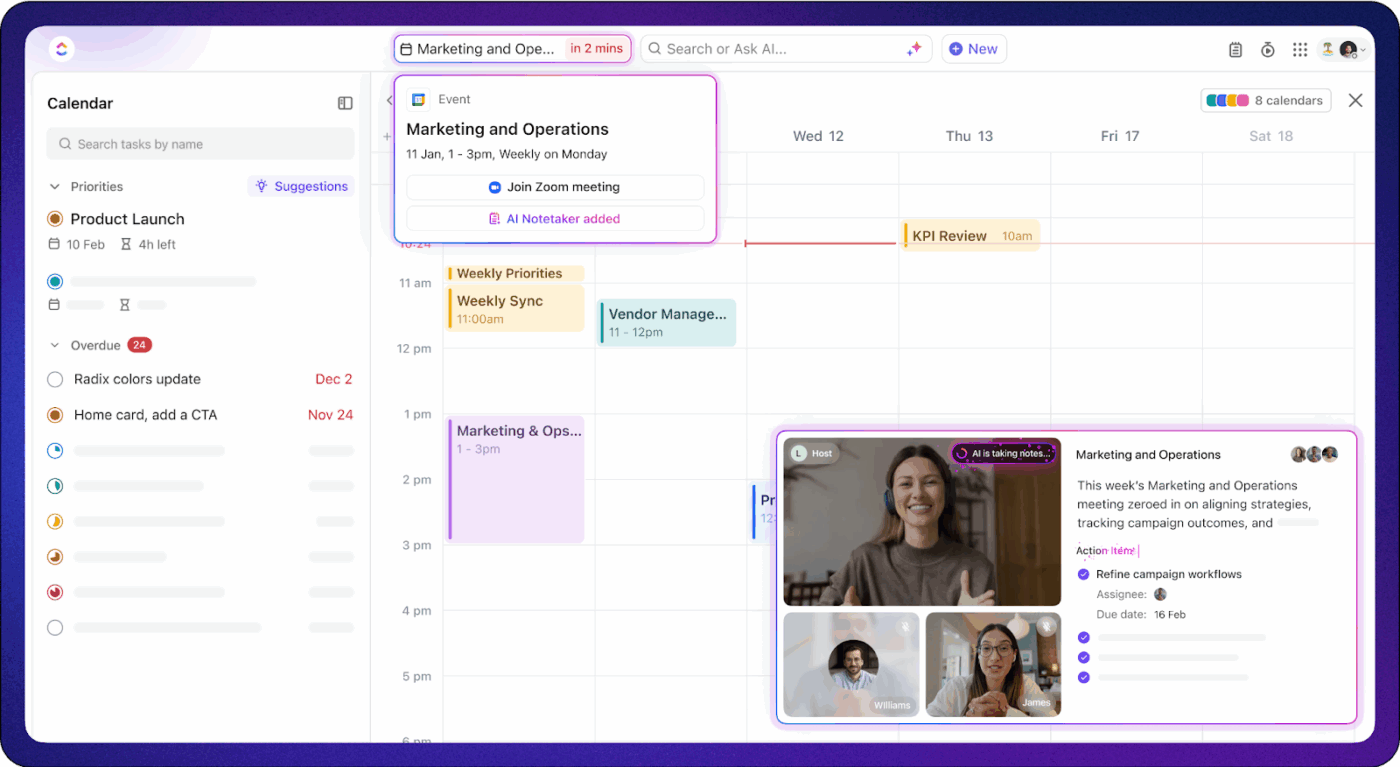
Potrzebujesz lepszej struktury lub chcesz zapisać najważniejsze informacje z spotkania? ClickUp AI Notetaker automatycznie dołącza do rozmów, słucha i transkrybuje notatki ze spotkania.
Może to być Twój niezawodny pomocnik podczas rozmów z klientami lub spotkań zespołu, generujący transkrypcje w czasie rzeczywistym i pomagający zsynchronizować notatki ze spotkania bezpośrednio z zadaniami. Teraz nigdy nie przegapisz terminu!
Po utworzeniu notatek możesz zaznaczyć elementy do zrobienia lub kluczowe cytaty. Jest to idealne rozwiązanie, gdy nie jesteś osobą prowadzącą rozmowę, ale nadal chcesz zapisać wszystkie szczegóły. Aby jeszcze bardziej ułatwić sobie pracę, skorzystaj z tych szablonów notatek ze spotkań!
⚡Dodatkowa wskazówka: Możesz nagrywać i wysyłać notatki głosowe dotyczące zadań za pomocą dyktafonu ClickUp! Wystarczy kliknąć ikonę mikrofonu w sekcji komentarzy dowolnego zadania lub czatu, aby rozpocząć nagrywanie. Przed wysłaniem możesz również dodać tekst, obrazy lub załączniki.
Możesz również użyć Hub Clips, aby wysyłać klipy głosowe bezpośrednio — szybko, precyzyjnie i bez konieczności pisania.
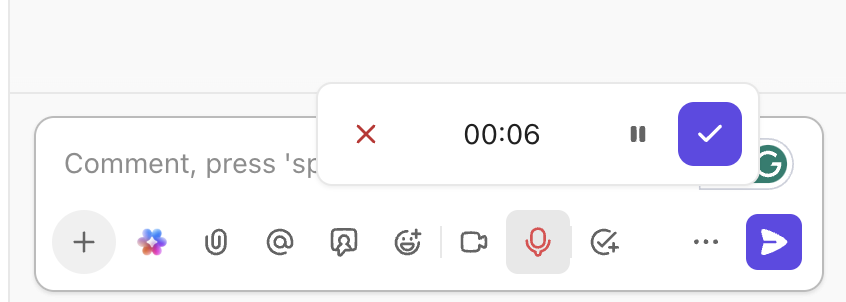
Udoskonalaj zawartość dzięki asystentowi pisania opartemu na AI.
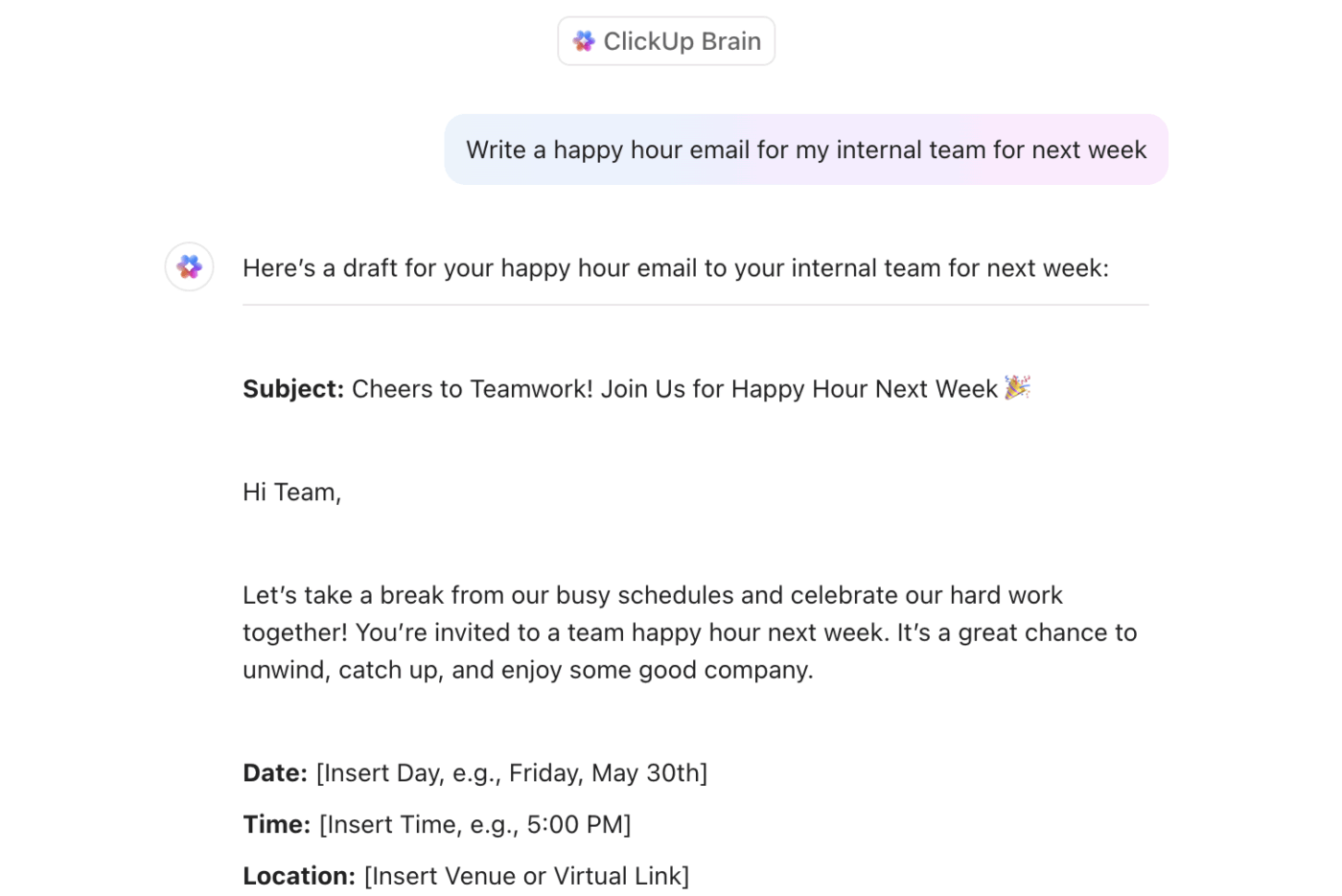
ClickUp Brain działa jak wbudowany redaktor zawartości w ClickUp Dokumenty. Pomaga udoskonalić tekst, sugerując jaśniejsze sformułowania, poprawiając błędy gramatyczne, a nawet dostosowując ton, niezależnie od tego, czy chcesz, aby był bardziej formalny, przyjazny czy wyrazisty.
Zamiast przełączać się między narzędziami lub przepisywać teksty od nowa, możesz zaznaczyć fragment tekstu i pozwolić ClickUp Brain natychmiast go dopracować. Możesz również łatwo podsumować transkrypcje i błyskawicznie uchwycić kluczowe punkty.
💡 Bonus: Jeśli chcesz—
- Natychmiastowe wyszukiwanie w ClickUp, Google Drive, GitHub, OneDrive, SharePoint i Internecie
- Zastąp dziesiątki niepołączonych narzędzi AI i wykorzystaj modele AI klasy premium, takie jak ChatGPT, Claude i Perplexity, dzięki jednemu, w pełni kontekstowemu rozwiązaniu gotowemu do użycia w przedsiębiorstwie.
- Wykorzystaj AI dostosowaną do Twojej pracy, branży i cyklu pracy.
Wypróbuj ClickUp Brain MAX — super aplikację AI na komputery stacjonarne, która naprawdę Cię rozumie, ponieważ zna Twoją pracę. To nie jest kolejne narzędzie AI, które dodasz do swojej kolekcji. To pierwsza aplikacja kontekstowa AI, która zastępuje wszystkie inne. Gotowy, aby pozbyć się nadmiaru narzędzi AI?
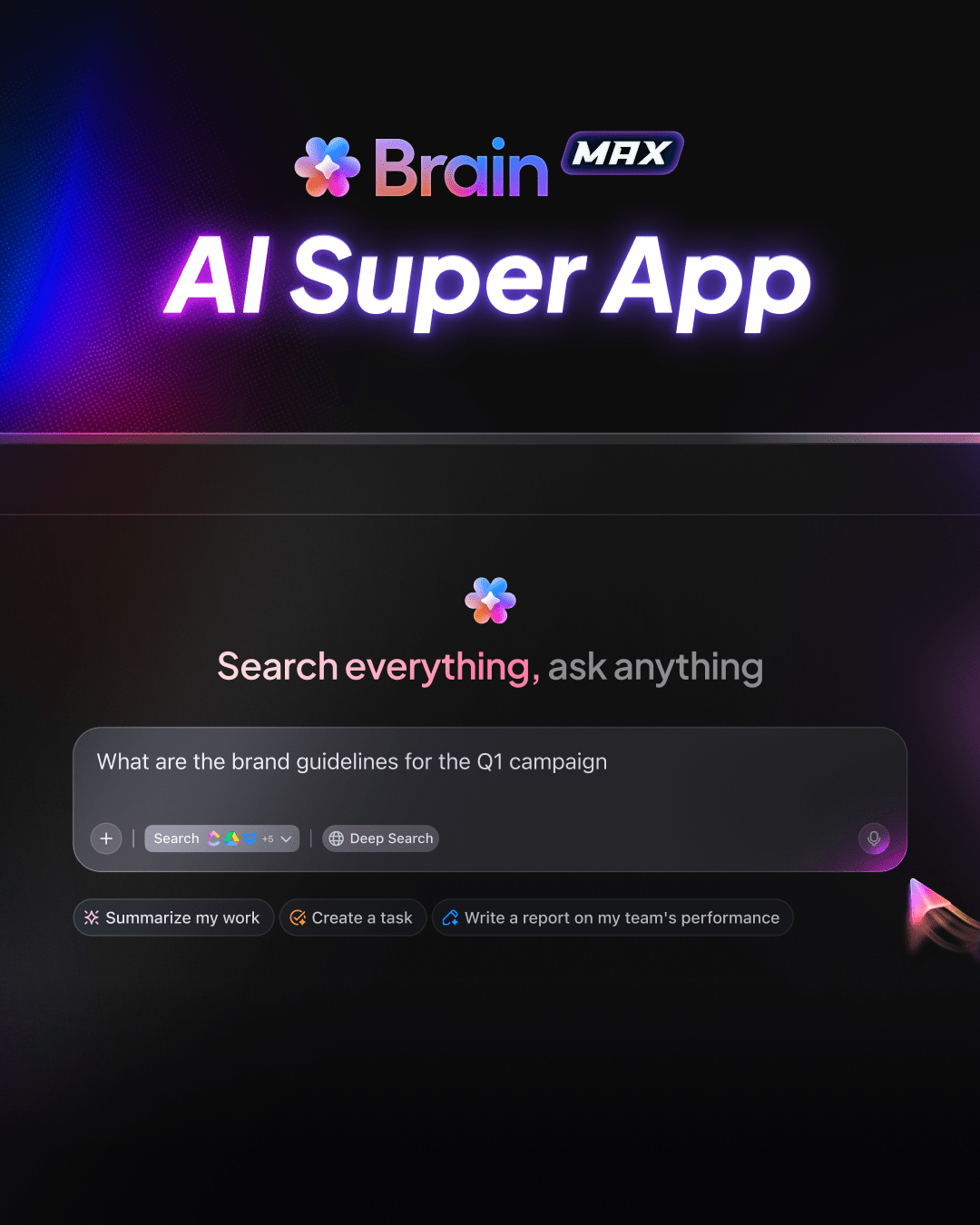
Płynna integracja z ponad 1000 aplikacjami
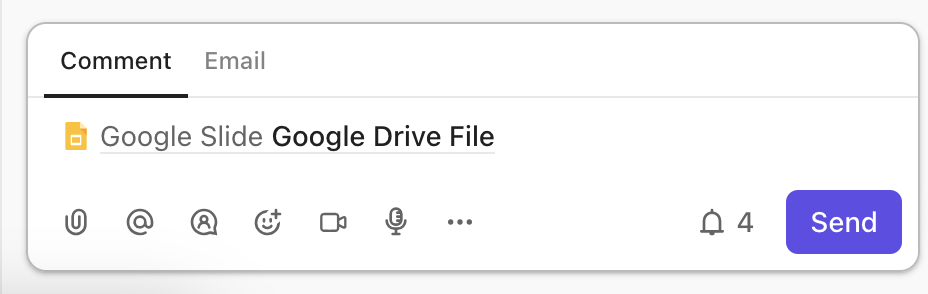
Możesz bez problemu połączyć Dokumenty Google z ClickUp, a to nie tylko wygodne, ale i bardzo przydatne. ClickUp pozwala osadzać dokumenty Google Docs bezpośrednio w zadaniach, dokumentach lub pulpitach nawigacyjnych za pomocą komendy /embed lub funkcji „Dodaj widok”.
Oznacza to, że Twoje burze mózgów, raporty lub dyktowane głosowo notatki nie pozostają w próżni, ale stają się częścią Twojego przepływu pracy. Możesz komentować dokumenty Google Docs z poziomu ClickUp, przydzielać członkom zespołu zadania związane z konkretnymi sekcjami lub tworzyć zadania połączone z konkretnymi akapitami.
Wsparcie również dwukierunkowej synchronizacji, więc zmiany wprowadzone w oryginalnym dokumencie są natychmiast odzwierciedlane. Chcesz śledzić, kto edytuje dane elementy lub połączyć swoje treści ze sprintem? Możesz dodać pola niestandardowe, terminy, zależności, a nawet zautomatyzować przypomnienia dotyczące tego osadzonego dokumentu.
📖 Przeczytaj również: Bezpłatne szablony list zadań w programach Excel i ClickUp
Spraw, aby Twój głos stał się centrum dowodzenia dzięki ClickUp
Od szybkich notatek po pełnoprawne dokumenty — funkcja pisania głosowego pomaga pracować szybciej bez przerywania przepływu.
Połącz tę funkcję z ClickUp, a Twoje wypowiedziane słowa nie będą już tylko zapisywane w dokumencie — będą napędzać zadania, uruchamiać aktualizacje i przyspieszać realizację projektów.
Możesz osadzać Dokumenty Google, przekształcać polecenia głosowe w elementy do wykonania i prowadzić śledzenie wszystkich komend w jednym przejrzystym obszarze roboczym. Głosowe sterowanie pracą nigdy nie miało większego sensu — ani nie sprawiało, że wszystko przebiegało tak płynnie.
Zarejestruj się w ClickUp już dziś!